GemPC410读卡器安装手册
读卡器安装与使用

读卡器安装与使用一、使用前的准备:(1)电脑可以连接网络,并且有两个空余可使用的USB接口;(2)把读卡器插在电脑u口上,安装好驱动;(与普通设备安装驱动方法一致)(3)安装好从税所购买的数字证书;(和社保的数字证书安装方法一致)二、使用方法1.打开(北京市地税局的网站)2.在“网上办税服务厅”下面,找到并点击“发票税控网上服务”,如下图:(没有装证书的电脑是打不开的)3.点击“网上报数”如下图:4.点击“网上报数设备检测”进行测试,是否连接正常(如下图);如果显示“国标卡”就开以申报了:5.检测成功后,点击左侧的“网上报数”会出现如下图:选择“用户卡报送”;点击确定。
备注:如果明细大于一百张的,客户可以使用U盘报送;在这里选择“U盘报送”就可以了。
6.接下来屏幕会出现,如下图:7.我们依次点击(生成数据),然后会出现(上传数据),然后(获取授权),最后(授权写卡);8.“授权写卡”成功后;拿着卡在税控机上操做“监控回送”即可。
9.因网上服务平台的许多功能需要active控件的支持,调用这些active控件需要浏览器的权限许可,故纳税人在首次使用网上服务平台时需对浏览器进行初始化设置,以确保这些active控件能正常使用。
推荐使用IE浏览器。
具体设置方法如下:10.一、添加信任站点11.1、点击菜单栏的“工具”栏,选择“Internet选项”12.13.2、进入Internet选项界面后,选择“安全”标签栏。
选中“受信任的站点”,点击“站点”。
14.15.3、进入受信任的站点界面,输入网上服务平台的地址,点击“添加”,16.然后,点击关闭“关闭”17.二、修改受信任站点的安全级别18.1、添加完信任站点后,点击“自定义级别”。
19.20.21.2、按如下设置选择22.23.24.3、单击“确定”,回到Internet选项界面,继续单击“确定”,并重启“ie浏览器”25.如果设置完不行,看一下浏览器的版本,升级修复一下。
智能非接触读卡器安装说明书
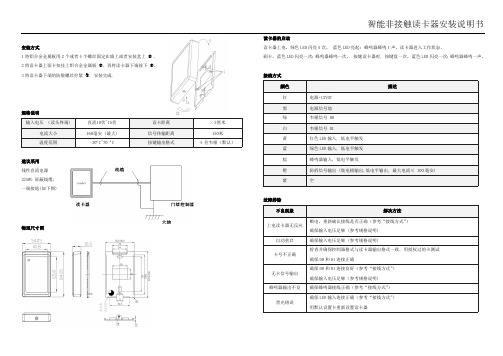
智能非接触读卡器安装说明书安装方式1将铝合金金属板用2个或者4个螺丝固定在墙上或者安装盒上 .2将读卡器上面卡扣挂上铝合金金属板 , 再将读卡器下端按下 ●. 3将读卡器下端的防脱螺丝拧紧 ❍. 安装完成.规格说明建议采用线性直流电源22AWG 屏蔽线缆; 一端接地(如下图)物理尺寸图读卡器的启动读卡器上电,绿色LED 闪亮5次, 蓝色LED 亮起;蜂鸣器蜂鸣1声,读卡器进入工作状态。
刷卡,蓝色LED 闪亮一次;蜂鸣器蜂鸣一次。
按键读卡器时, 按键盘一次,蓝色LED 闪亮一次;蜂鸣器蜂鸣一声。
接线方式故障排除Keypad & Proximity Flash Mount Reader Installation ManualMounting:1.Install the metal plate on the wall with two or four screws, which dependson different kinds of gang box being installed .2.The cover shall clip on the upper edge the push in the bottom part asshow in diagram●.3.Tighten the secure non-dropout screw, which located underneath of thereader to fix the reader and the back plate❍, installation is completed.Recommendation:1.Linear DC Power Supply;2. 22AWG shielded cable; it’s required to do “one-point” ground. (As shown in the diagram)Power up Sequences:1.When reader is powered up, the Green back will flicker for 5 seconds. The reader will beep once and thereader is in Ready mode.2.Present the card. The Blue LED will flicker once; buzzer will beep once.3.When card is present and read by the reader, blue back lit will flash once; and buzzer will beep once aswell. The card data will then transmit to the controller. After, weather the back lit of the reader will remain ON or Flash or change to Green or Red color, this shall depend on the Green and Red LED inputs Wiring:Troubleshooting:。
DA得安读卡器的安装方法

索引一、DA得安读卡器的安装方法:二、Gemplus读卡器的安装方法:三、首次使用网上银行的设置:四、基本使用方法:一、DA得安读卡器的安装方法:1、下载“网上银行签名通安装程序”并直接安装2、下载“得安读卡器的USB接口驱动程序”,解压后,将读卡器与电脑连接出现以下向导,如图,如未出现以下提示可右键点击“我的电脑”-“属性”-“硬件”-“设备管理器”-找到对应的设备右键“属性”-“驱动程序”-“更新驱动程序”点击“下一步”选择“搜索适于我的设备的驱动程序(推荐)”,点击“下一步”选择“指定一个位置”安装,点击“下一步”,出现以下对话框点击“浏览”,路径选择“得安读卡器的USB接口驱动程序”的解压文件夹,进入“得安USB接口驱动”目录,出现如下图所示:注:若读卡器的型号为“2.10”则需选择“usbv3.0”目录,早期的读卡器则需选择“usb1.0”目录(读卡器的型号可在读卡器的背面查看到)选择后点击“打开”-“下一步”如上图,点击“完成”结束驱动程序的安装。
3、下载“得安的CCBCA证书客户端安装程序”,解压后点击“EXE”文件并按默认路径安装安装成功后,点击桌面左下角“开始”-“程序”-“建行网银客户端系统4.1”-“建行网银客户端管理程序.EXE”,如下图所示注:得安的卡在一台计算机上第一次使用时,必须先进入“客户端管理程序”进行“注册证书”如上图,“注册证书”成功。
4、修改IC卡的密码点击桌面左下角“开始”-“程序”-“建行网银客户端系统4.1”-“建行网银客户端管理程序.EXE”,如下图所示点击“修改密码”后,如下图输入卡片的“旧密码”、“新密码”及“确认密码”后点击“确定”即可。
二、Gemplus读卡器的安装方法:1、下载“网上银行签名通安装程序”并直接安装2、下载“Gemplus读卡器的USB接口驱动程序”,解压后,将读卡器与电脑连接进入解压的“Gemplus读卡器的USB接口驱动程序”文件夹,点击“gemplusUSB接口驱动”目录,出现如下图所示:运行“RdrInstall.exe”程序,如下图在“Reader Name”中选择读卡器的型号,一般为GemPC430(读卡器的型号可在读卡器的背面查看到),选择后点击“Execute”后,如下图÷确认读卡器连接到电脑后,点击“确定”,如下图如上图,点击“确定”结束驱动程序的安装3、下载“Gemplus的CCBCA证书客户端安装程序”,解压后进入“CSP”文件夹,点击“Setup.exe”文件并按默认路径安装,直至提示安装成功4、修改IC卡的密码点击桌面左下角“开始”-“程序”-“Net-Pass 1.2”-“Net-Pass 1.2 User Tool”,如下图所示点击“口令”后,如下图点击“修改”输入卡片的“旧口令”、“新口令”及“确认口令”后点击“确定”即可。
读卡器驱动的下载和安装方法
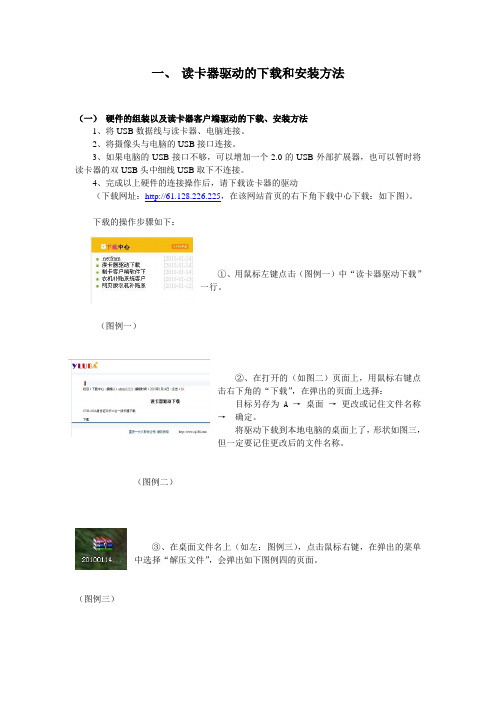
一、读卡器驱动的下载和安装方法(一)硬件的组装以及读卡器客户端驱动的下载、安装方法1、将USB数据线与读卡器、电脑连接。
2、将摄像头与电脑的USB接口连接。
3、如果电脑的USB接口不够,可以增加一个2.0的USB外部扩展器,也可以暂时将读卡器的双USB头中细线USB取下不连接。
4、完成以上硬件的连接操作后,请下载读卡器的驱动(下载网址:http://61.128.226.225,在该网站首页的右下角下载中心下载:如下图)。
下载的操作步骤如下:①、用鼠标左键点击(图例一)中“读卡器驱动下载”一行。
(图例一)②、在打开的(如图二)页面上,用鼠标右键点击右下角的“下载”,在弹出的页面上选择:目标另存为A →桌面→更改或记住文件名称→确定。
将驱动下载到本地电脑的桌面上了,形状如图三,但一定要记住更改后的文件名称。
(图例二)③、在桌面文件名上(如左:图例三),点击鼠标右键,在弹出的菜单中选择“解压文件”,会弹出如下图例四的页面。
(图例三)④、在弹出的如左页面上,直接点击:桌面→确定完成解压的过程了。
(图例四)⑤、解压后,在您的电脑桌面上会出现与第③步压缩文件名完全相同的解压后文件夹(黄色,名称与解压前的文件相同)。
⑥、至此,读卡器的驱动下载及解压完成,接下来是继续安装该驱动程序。
(二)读卡器驱动的安装方法。
①、一般情况下,在重新连接读卡器和电脑后,您的电脑桌面上会弹出如下页面:(图例五)注意:如果重新连接读卡器和电脑后不弹出如上页面,请如此操作就可以弹出如上页面:用鼠标右键点击您电脑桌面上“我的电脑”→在弹出的页面上选择“管理”→在新弹出的页面上点击“设备管理器” → 在本页面的右边区域寻找一个黄色、带问号的“USB 未知设备…” → 在该黄色菜单上点击鼠标右键选择“属性” → 选择“更新驱动程序”②、在弹出的如上图五页面上,请用鼠标左键选择“从列表或指定位置安装(高级)”,然后点击“下一步”(按图例六所示1、2操作):(图例六)③、在弹出的如下图例七页面上,按照图示3、4进行操作。
北京捷德智能卡系统有限公司

北京捷德智能卡系统有限公司智能卡读卡器安装说明关于北京捷德智能卡系统有限公司智能卡读卡器系列的说明北京捷德智能卡系统有限公司是德国Giesecke&Devrient集团(简称捷德集团G&D)在中国的全资子公司。
捷德集团目前是世界上最大的印刷钞票、钞票清分系统、智能卡和卡系统最大的厂商之一。
北京捷德智能卡系统有限公司的智能卡读卡器共有两个系列多种产品。
包括:PCT100系列包括 PCT CHIPDRIVE micro 120 (串口)PCT CHIPDRIVE micro 130 (USB口)注:这两种读卡器使用同一个驱动程序CHIPDRIVE-drivers 2.14.33Omnikey系列包括 Cardman 1010 (串口)Cardman 2020 (USB口)注:Cardman 1010 (串口)使用驱动名称为CardMan1010_V1_2_0_8.exeCardman 2020 (USB口) 使用驱动名称为CardMan2020_6020_V3_7_3_7.exe北京捷德智能卡系统有限公司CardMan2020 USB读卡器中的安装和卸载。
(以WIN2000为例)1)双击CardMan2020_6020_V3_7_3_7.exe,如图1。
先将安装程序包解压缩在指定目录下,如图2,双击SETUP.EXE开始安装:图1图22)将CardMan2020 USB读卡器的串口插入计算机的USB接口。
计算机操作系统会提示有新硬件发现,如图3:图33)出现图4,点击“下一步”:图44)出现图5,选择“搜索适于我的设备的驱动程序(推荐)”,点击“下一步”:图55)出现图6,选择“指定一个位置”,点击“下一步”:6)选择第1步驱动解压缩的目录,出现图7,点击“打开”,继续安装:图77)出现图8,点击“确定”:图88)出现图9,点击“下一步”:图99)出现图10,点击“完成”,结束安装过程:读卡器卸载:1、进入“控制面版”的“系统”菜单。
台式读写卡器安装及使用说明

台式读/写卡器安装及使用说明一、安装方法关闭计算机电源,将台式打卡器通过USB口连接到计算机的USB口上,台式打卡器上有个电源指示灯,连接好后,电源指示灯显示为黄色。
打开计算机,将‚电梯IC管理系统‛软件从光盘上安装到计算机上(安装说明见光盘下\电梯IC卡管理系统\安装说明)。
执行‚电梯IC管理系统.exe‛文件,即可进入电梯非接触式IC卡管理系统操作界面。
如果出现‚初始化USB错误,请重新加电一次‛,则说明台式打卡机没有连接到电脑,请连接好台式打卡机再运行‚电梯IC卡管理系统‛。
如果已连接好台式打卡机,则从USB口拨下台式打卡机,重新加电即可。
二、软件使用方法当运行程序‚电梯IC卡管理系统‛后,系统首先判断操作系统日期格式是否符合要求,如果不符合要求,则会出现如下窗口提示:此时,先按要求更改系统时间格式。
操作步骤如下:1、‚开始‛菜单→‚控制面板‛→‚日期、时间、语言和区域设置‛→‚更改数字、日期和时间的格式‛→‚区域选项‛→‚自定义‛2、‚时间‛→‚时间格式‛更改为HH:mm:ss3、‚日期‛→‚短日期格式‛更改为yyyy-MM-dd更改系统日期格式后再运行‚电梯IC卡管理系统‛程序,系统自动进入用户登录界面(如下图1)。
要求输入用户名和密码(默认用户名:admin;密码:123;用户类型:超级用户)用户名和密码输入正确后,则进行读/写卡待机界面(如下图2)。
如果不需要进入IC卡管理系统,这时可以按‚ESC‛键退出登录界面,进而退出IC卡管理系统。
图2 电梯IC卡管理系统待机显示界面1、系统菜单管理(1)系统管理①重新登录退出当前系统用户,返回至用户登录界面。
②退出系统直接退出电梯IC卡管理系统(2)人员管理①人员登记主要对持电梯IC卡人员的基本资料进行录入、删除、修改等操作。
图3 电梯IC卡用户人员登记窗口——用于添加一条新的记录(注意每条记录都必须有一个唯一的编号),并在对应的项目中输入相应的内容。
神思二代身份证读卡器安装说明

神思二代身份证读卡器安装说明
神思二代证读卡器首次使用前需要安装驱动程序及拷贝授权文件到指定位置。
请严格按照以下步骤进行操作。
第一步,把光盘放到电脑上的光驱,光盘自动运行后,出现(图1.1)所示
图1.1
第二步,通过设备自带的USB数据线,把读卡器连接到电脑上,这时,电脑会出现“找到新硬件向导”的提示,如下图
选择“否,暂时不”,点击下一步,出现下图
选择“从列表或指定位置安装”点击下一步
,点击浏览按钮,选择光盘下USBdriver文件夹下2k,xp,2003,vista,win7文件夹,如下图
选择好后,点击下一步,开始安装驱动
点击完成按钮,则驱动程序安装完成。
第三步,安装读卡器软件。
点击光盘上的“安装‘二代身份证验证系统’”,出现下图所示,选择“接受”后,如下图,点击安装,完成安装,
安装完成后,桌面上出现“神思二代证验证系统”的快捷方式。
第四步,拷贝授权文件。
点击浏览光盘上的“拷贝授权文件”按钮,则出现下图
授权文件拷贝完成。
这样读卡器就安装完成了,双击桌面上的快捷方式,打开读卡器软件,测试读卡器工作是否正常,如果出现下图,提示请放卡,并且打卡器工作指示灯闪烁,则表示读卡器工作正常,这时可先退出验证系统软件后,通过浏览器进入暂住人口信息系统进行操作。
安装读卡器操作流程

第六步:以上步骤完成后,进入系统(系统会弹出控件提醒,点击“是”),输入用户名和密码登录系统后,如读卡器发出“滴”的一声,则表示驱动已成功安装。
第七步:如果没有第六步的弹出控件提醒,则安装360安全浏览器。
第八步:如果第七步做了还是没弹出控件提醒,就再联系吧!!
如何成功安装读卡驱动?
第一步:打开“C:\Windows\System32”或者“C:\Windows\SysWOW64”,搜索“BHGX”,将有“BHGX_”开头的文件删掉
第二步:将压缩包放到除C盘以外的磁盘,并解压;
第三步:将“MCS驱动”文件夹中的“BHGX_MF_MCS.dll”文件复制到“C:\Windows\System32”或者“C:\Windows\Sy
回到“桌面”,点选“计算机”,右键“属性”,如果是windows XP版本的系统则将文件放到“System32”文件夹中,否则放在“SysWOW64”中
第四步:双击打开“install-win7-xpserver.bat”文件
第五步:打开IE浏览器,进入“Internet选项”界面,进入“安全项”,点击“受信任的站点”,点击“站点”按钮,把‘对该区域中的所有着站点要求服务器验证’前面方框中的勾去掉,添加“http://100.120.100.2”,添加成功后,点确定。并将安装级选择为低,点击重置按钮进行重置,然后点确定。
GEM-PXCV 近距离读卡器覆盖安装说明书
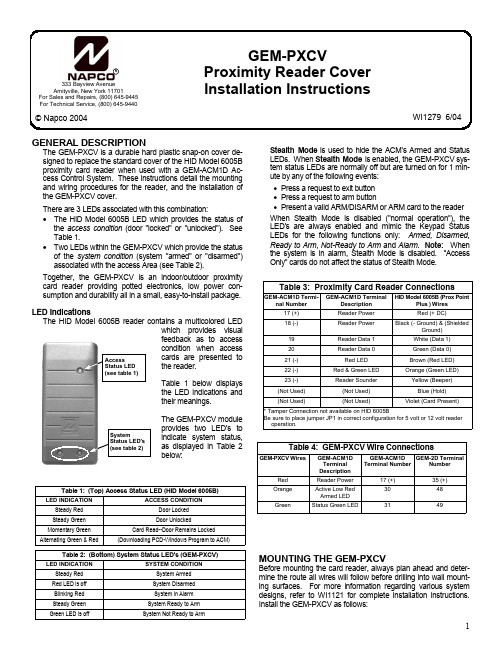
R333 Bayview Avenue Amityville, New York 11701For Sales and Repairs, (800) 645-9445 GENERAL DESCRIPTIONThe GEM-PXCV is a durable hard plastic snap-on cover de-signed to replace the standard cover of the HID Model 6005B proximity card reader when used with a GEM-ACM1D Ac-cess Control System. These instructions detail the mounting and wiring procedures for the reader, and the installation of the GEM-PXCV cover.There are 3 LEDs associated with this combination:•The HID Model 6005B LED which provides the status of the access condition (door "locked" or "unlocked"). See Table 1.•Two LEDs within the GEM-PXCV which provide the status of the system condition (system "armed" or "disarmed") associated with the access Area (see Table 2).Together, the GEM-PXCV is an indoor/outdoor proximity card reader providing potted electronics, low power con-sumption and durability all in a small, easy-to-install package.LED IndicationsThe HID Model 6005B reader contains a multicolored LEDwhich provides visual feedback as to access condition when access cards are presented to the reader.Table 1 below displays the LED indications and their meanings.The GEM-PXCV module provides two LED's toindicate system status, as displayed in Table 2 below:Stealth Mode is used to hide the ACM’s Armed and Status LEDs. When Stealth Mode is enabled, the GEM-PXCV sys-tem status LEDs are normally off but are turned on for 1 min-ute by any of the following events: •Press a request to exit button •Press a request to arm button•Present a valid ARM/DISARM or ARM card to the reader When Stealth Mode is disabled ("normal operation"), the LED's are always enabled and mimic the Keypad Status LEDs for the following functions only: Armed , Disarmed , Ready to Arm , Not-Ready to Arm and Alarm . Note: When the system is in alarm, Stealth Mode is disabled. "Access Only" cards do not affect the status of Stealth Mode.MOUNTING THE GEM-PXCVBefore mounting the card reader, always plan ahead and deter-mine the route all wires will follow before drilling into wall mount-ing surfaces. For more information regarding various system designs, refer to WI1121 for complete installation instructions. Install the GEM-PXCV as follows:Table 3: Proximity Card Reader ConnectionsGEM-ACM1D Termi-nal NumberGEM-ACM1D TerminalDescriptionHID Model 6005B (Prox PointPlus ) Wires17 (+) Reader Power Red (+ DC)18 (-) Reader Power Black (- Ground) & (ShieldedGround)19 Reader Data 1 White (Data 1) 20 Reader Data 0 Green (Data 0) 21 (-) Red LED Brown (Red LED) 22 (-) Red & Green LED Orange (Green LED) 23 (-) Reader Sounder Yellow (Beeper) (Not Used) (Not Used) Blue (Hold) (Not Used)(Not Used)Violet (Card Present)* Tamper Connection not available on HID 6005BBe sure to place jumper JP1 in correct configuration for 5 volt or 12 volt reader operation.Table 1: (Top) Access Status LED (HID Model 6005B)LED INDICATIONACCESS CONDITIONSteady Red Door Locked Steady Green Door UnlockedMomentary Green Card Read--Door Remains Locked Alternating Green & Red(Downloading PCD-Windows Program to ACM)Table 2: (Bottom) System Status LED's (GEM-PXCV)LED INDICATIONSYSTEM CONDITIONSteady Red System Armed Red LED is off System Disarmed Blinking Red System in Alarm Steady Green System Ready to Arm Green LED is offSystem Not Ready to ArmTable 4: GEM-PXCV Wire ConnectionsGEM-PXCV WiresGEM-ACM1D Terminal Description GEM-ACM1D Terminal Number GEM-2D Terminal NumberRed Reader Power 17 (+) 35 (+) Orange Active Low Red Armed LED 30 48 GreenStatus Green LED3149SystemStatus LED's(see table 2)AccessStatus LED (see table 1)1.Determine mounting location. Using the template (Figure 1) and a pencil, lightly mark the location of the two mounting holes and the two wire feed holes.2.Route the HID Model 6005B wires. The minimum number of wires required to activate the HID Model 6005B are dis-played in Table 3. Determine which wires will be needed and plan how these wires will be accessed from behind the mounting location.3.Install dry wall mounting hardware. Use hardware such as molly bolts, toggle bolts or other anchoring devices. Drill the smallest hole needed for the device. Warning: Use caution when drilling holes--there may be high voltage wir-ing in wall.4.Drill wire feed holes. Minimum size for the top feed hole (A) is 1/2", but can be made larger if necessary. Note: Do not exceed a diameter that can be concealed by the GEM-PXCV reader cover. The diameter of the bottom feed hole (B) should not exceed 1/2" and should be made as small as possible. Note: Use care to ensure that the bottom feed hole (B) does not damage the structural integrity of the bot-tom mounting hole anchoring device.5.Route the HID Model 6005B wires from behind the mount-ing location through the top wire feed hole (A).6.Insert the 3 LED System Status wires into the bottom wire feed hole (B) and then out of the top wire feed hole (A).7.Connect the HID Model 6005B wires as displayed in Ta-ble 3. Connect the GEM-PX wires as displayed in table 4, below.8.Note: Do not apply power until all wiring is complete.9.Push all wires back into wall . Use care not to damage the wiring or the mounting surface.10.Mount HID Model 6005B Reader Base using two #4mounting screws (supplied).11.Install cover . Place the GEM-PXCV proximity reader coverover the HID Model 6005B base and snap on to secure.NOTE ON READER TYPEThe type of HID Model 6005 Reader used and the PCD-Windows setting "Enable Card Presentation Beep and Green LED Flash" will determine the exact operation of the Access Status LED (see Table 1) as shown below:HID MODEL 6005B-00 (Recommended)•Setting Disabled: Green LED will operate when card is read. •Setting Enabled: Green LED will double flash when card is read.HID MODEL6005B-07•Setting Disabled: Green LED will not flash when card is read. •Setting Enabled: Green LED will operate when card is read.NAPCO SECURITY SYSTEMS, INC. (NAPCO) warrants its products to be free from manufacturing defects in materials and workmanship for thirty-six months following the date of manufacture. NAPCO will, within said period, at its option, repair or replace any product failing to operate correctly without charge to the original purchaser or user. This warranty shall not apply to any equipment, or any part thereof, which has been repaired by others, improperly installed, improperly used, abused, altered, damaged, subjected to acts of God, or on which any serial numbers have been altered, defaced or removed. Seller will not be responsible for any dismantling or reinstallation charges. THERE ARE NO WARRANTIES, EXPRESS OR IMPLIED, WHICH EXTEND BEYOND THE DESCRIPTION ON THE FACE HEREOF. THERE IS NO EXPRESS OR IMPLIED WARRANTY OF MERCHANTABILITY OR A WARRANTY OF FITNESS FOR A PARTICULAR PURPOSE. ADDITIONALLY, THIS WARRANTY IS IN LIEU OF ALL OTHER OBLIGATIONS OR LIABILITIES ON THE PART OF NAPCO. Any action for breach of warranty, including but not limited to any implied warranty of merchantability, must be brought within the six months following the end of the warranty period. IN NO CASE SHALL NAPCO BE LIABLE TO ANYONE FOR ANY CONSEQUENTIAL OR INCIDENTAL DAMAGES FOR BREACH OF THIS OR ANY OTHER WARRANTY, EXPRESS OR IMPLIED, EVEN IF THE LOSS OR DAMAGE IS CAUSED BY THE SELLER'S OWN NEGLIGENCE OR FAULT.In case of defect, contact the security professional who installed and maintains your security system. In order to exercise the warranty, the product must be returned by the security professional, shipping costs prepaid and insured to NAPCO. After repair or replacement, NAPCO assumes the cost of returning products under warranty. NAPCOshall have no obligation under this warranty, or otherwise, if the product has been repaired by others, improperly installed, improperly used, abused, altered, damaged, subjected to accident, nuisance, flood, fire or acts of God, or on which any serial numbers have been altered, defaced or removed. NAPCO will not be responsible forany dismantling, reassembly or reinstallation charges.This warranty contains the entire warranty. It is the sole warranty and any prior agreements or representations, whether oral or written, are either merged herein or are expressly canceled. NAPCO neither assumes, nor authorizes any other person purporting to act on its behalf to modify, to change, or to assume for it, any otherwarranty or liability concerning its products. In no event shall NAPCO be liable for an amount in excess of NAPCO's original selling price of the product, for any loss or damage, whether direct, indirect, incidental, consequential, or otherwise arising out of any failure of the product. Seller's warranty, ashereinabove set forth, shall not be enlarged, diminished or affected by and no obligation or liability shall arise or grow out of Seller's rendering of technical advice or service in connection with Buyer's order of the goods furnished hereunder. NAPCO RECOMMENDS THAT THE ENTIRE SYSTEM BE COMPLETELYTESTED WEEKLY. Warning: Despite frequent testing, and due to, but not limited to, any or all of the following: criminal tampering, electrical or communications disruption, it is possible for the system to fail to perform as expected. NAPCO does not represent that the product/system may not be compromised or circumvented; or that the product or system willprevent any personal injury or property loss by burglary, robbery, fire or otherwise; nor that the product or system will in all cases provide adequate warning or protection. A properly installed and maintained alarm may only reduce risk of burglary, robbery, fire orotherwise but it is not insurance or a guarantee that these events will not occur.CONSEQUENTLY, SELLER SHALL HAVE NO LIABILITY FOR ANY PERSONAL INJURY, PROPERTY DAMAGE, OR OTHER LOSS BASED ON A CLAIM THEPRODUCT FAILED TO GIVE WARNING. Therefore, the installer should in turn advise the consumer to take any and all precautions for his or her safety including, but not limited to, fleeing the premises and calling police or fire department, in order to mitigate the possibilities of harm and/or damage.NAPCO is not an insurer of either the property or safety of the user's family or employees, and limits its liability for any loss or damage including incidental or consequential damages to NAPCO's original selling price of the product regardless of the cause of such loss or damage.Some states do not allow limitations on how long an implied warranty lasts or do not allow the exclusion or limitation of incidental or consequential damages, or differentiate in their treatment of limitations of liability for ordinary or gross negligence, so the above limitations or exclusions may not apply to you. This Warranty gives you specific legal rights and you may also have other rights which vary from state to state. NAPCO LIMITED WARRANTY2.690"1.345"0.220"3.190"Mounting HoleMounting HoleTop Wire FeedHole (A)Bottom Wire Feed Hole (B)GEM-PXProximity Reader TemplateTHIS PAGE INTENTIONALLY LEFT BLANK。
ABB CP410人机界面 安装和说明书
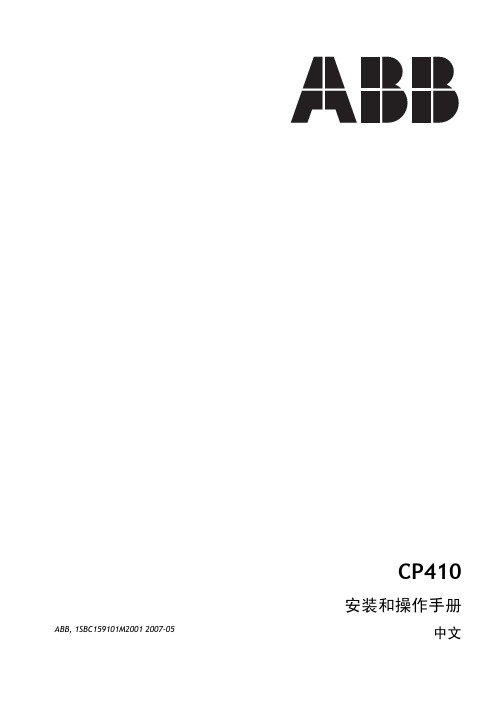
CP410安装和操作手册ABB, 1SBC159101M2001 2007-05中文CP410CP410 安装和操作手册 安装和操作手册前言CP410 是一种带有 3 英寸 STN 液晶显示屏的人机界面 (HMI),符合 IP65/NEMA4 的防水和防尘标准。
CP410 获 CE 认证,可满足您在操作时的高瞬态抑制要求。
此外,CP410 简洁的设计使其与控制器的连接更加灵活,因此可使您的控制器获得最佳性能。
CP400Soft 用于设计 CP410 应用程序;它是可靠的、界面友好的工具,与许多模型兼容。
版权所有 © ABB 保留所有权利。
发布日期: 2007 年 5 月文档编号: ABB, 1SBC159101M2001安装和使用此设备之前,请完整地阅读安装手册。
只有合格的人员才能安装、操作或维修此设备。
ABB 对修改、更改或改造的设备不承担任何责任。
由于此设备拥有大量应用程序,因此用户必须掌握相应的知识才能在其特定的应用程序中正确使用此设备。
只能使用根据 ABB 设定的规格制造的零件和附件。
ABB 不对任何人因安装、使用或维修此设备而导致的任何直接的、间接的、特殊的、偶然的或后果性的损害负责赔偿(无论是民事侵权行为责任、合同责任还是其他责任)。
我们对购买者仅提供以下补偿:维修、更换或退款。
适用的补救措施由 ABB 自行选定。
目录安全注意事项............................................. (55)1安全注意事项............................................. (77)安装..................................................... 2安装.....................................................2.1包装内容 (7) (88)3产品规格产品规格..................................................................................................3.1零件描述 (9)3.2外部和开孔尺寸 (10)3.3安装步骤 (10)3.4接地 (12)3.5电源和配线 (12) (1313)4拨码开关拨码开关................................................................................................ 5通信端口通信端口................................................ (1414)................................................ (1414)液晶显示屏对比度调整.................................... 6液晶显示屏对比度调整....................................操作.................................................... 7操作 (1515)....................................................7.1自检 (15)7.2系统菜单 (16)7.3键盘 (17)7.4台架和功能测试 (18)7.5设置参数 (18)7.6下载应用程序 (19)7.7上传应用程序 (20)7.8复制应用程序 (21)7.9密码 (22)1安全注意事项安装人员和操作员终端的所有者和/或操作员都必须阅读并掌握本安装手册的内容。
海尔 C410 系列笔记本电脑说明书
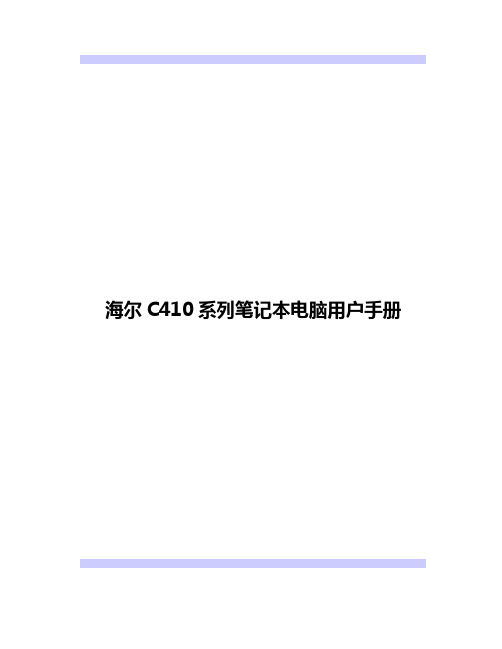
Delta Electronic, Inc. ADP-65JH AB(65W, 2pin) ADP-65JH BB(65W, 3pin) HUNTKEY ELECTRONIC CO., LTD HKA06519034-8C(65W, 2PIN) 18. 当使用您的设备时,应遵守基本的安全措施以避免起火、电击或伤害到其它人。这些安全措施包括: • 请勿在靠近水的地方使用本产品。譬如说:浴缸、洗碗槽、洗衣槽、潮湿的地下室或游泳池旁。 • 暴风雨时请勿使用 (无线型)。您可能会因闪电而遭受电击。 • 请勿在瓦斯裂缝旁使用。 • 请使用本说明书所述的电源线及电池。不可将电池丢入火源,以免发生爆炸意外。其它必要的注 意事项,请遵循当地规定。 19. 请勿在靠近水或其它液体的地方使用 AC 连接器。切勿泼洒液体到 AC 连接器上。 20. 电池的安全警示。
安全预防措施
本章节是为了让您在使用本产品时能够识别潜在的危险情况而设计的。必要的安全功能皆已被安 装于电脑内以保护您的安全,然而您还是应该使用您的判断力来识别潜在的安全危机: 1. 请仔细阅读以下指示项目。 2. 保留这些指示项目供日后参考。 3. 在执行清理动作之前,请将插头拔下。请勿使用液体清洁液或气态清洁液。请使用湿布擦拭。 4. 插座孔应该安装在靠近设备旁边或是容易操作的地方。 5. 请勿将本产品置于靠近水的地方。 6. 安装时请将本产品置于稳定的支撑物上。本产品可能因为放置不稳定而掉落,造成严重的损害。 7. 本产品应以标示卷标所指示的电源型态来运作。 8. 请勿将本产品的电线放在人来人往的地方,以免踩坏电线。请勿在电线上置放任何物品。 9. 遵循所有的警告讯息和产品上面的标示。 10. 如果不打算长时间使用本产品,请将插头拔下以避免短暂的电压过量造成损坏。 11. 切勿将任何液体泼洒到本产品上,此动作可能造成起火或电击的危险。 12. 切勿自行开封本产品。为了安全起见,请交由合格的专业人员来服务。 13. 如有下列情况,请交由合格的专业人员来服务: a. 当电源线或插头已损毁或磨损。 b. 液体被泼洒到本产品上。 c. 本产品曾遭受雨淋或水的泼洒。 d. 当您已遵循运行的指示,而本产品仍无法正常运行。 e. 如果本产品曾掉落或外壳已损毁。 f. 如果本产品已呈现出明显的损毁。 14. 请勿将本产品置于储存温度高于 60°C (140°f)的不明环境中,可能因此而造成损坏。 15. 本产品可在周围温度 5°C~ 35°C 下正常工作。 16. 根据 IEC 704-1: 1982,用户位置的声压等于或小于 70 dB(A). 17. 电线要求:与 AC 连接器一起使用的电线组必须符合其所在国家的要求,不论是 100-240 伏特。以
GemPC410读卡器安装手册

GemPlus GemPC410读卡器安装手册目录一、对老证书用户 (1)二、安装读卡器驱动程序 (1)三、卸载读卡器驱动程序 (2)一、对老证书用户老证书系统中使用的GemPC 410读卡器不需要安装驱动程序,因此使用新证书系统前不需要卸载原来安装的驱动程序。
为了使新证书系统运行更加稳定最好卸载SAgent客户端软件。
在登录新证书系统前必须先恢复IE浏览器的Internet 代理设置,即取消SAgent作为IE浏览器一级代理。
如果您不知道如何设置Internet代理请联系您公司的网管或者相关IT人员。
GemPC 410读卡器支持工行使用的全部两种IC卡(GemPlus 金邦达、G&D 捷德),支持从Windows98(二版)到WindowsXP的操作系统平台。
请特别注意:GemPlus GemPC410读卡器和GemPlus GCR410读卡器外形十分相近,请根据读卡器底部的铭牌区分两种读卡器。
二、安装读卡器驱动程序下面以Windows2000操作系统为例演示读卡器驱动程序的安装和卸载过程,其他操作系统上的安装过程可能会略有差别,但是大体过程是相同的。
Step 1:关闭计算机,连接好读卡器(PS2口和COM口都要连接好),重新启动计算机。
注意,PS2口要和键盘接在一起,如果和鼠标接在一起会导致读卡器无法工作。
Step 2:运行驱动程序光盘中release software\drivers\gemplus目录下的setup.exe。
Step 3:在“读卡器类型”下拉框中选择“GemPC410”,在“操作”对话框中选择“安装”,点击“确定”继续。
Step 4:安装读卡器驱动程序需要一定时间请耐心等待。
Step 5:安装程序提示:如果您是第一次安装读卡器驱动程序,整个安装过程大约会持续2分钟,在这段时间内安装程序会暂时失去相应。
Step 6:安装程序提示您连接好读卡器,点击“确定”继续。
Step 7:安装程序完成并提示您重新启动计算机,请保留您还未保存的工作。
身份证读卡器驱动安装指南.

注意事项为保证系统使用正常,请先按以下步骤对IE浏览器进行设臵:1.打开工具->Internet选项->安全,选择“受信任的站点”,点击“站点”,将本系统网址添加为可信任站点,如图1,图2:图1图22. 打开工具->Internet选项->安全,选择“Internet”,点击“自定义级别”,将“本地文件上载到服务器包含本地目录路径”,设臵为启用,如图3,图4。
图3图4身份证读卡器驱动安装1、在江苏省建设考试培训网中下载“身份证读卡器驱动程序包”,见下图:2、下载驱动程序后,进行驱动的安装:(1),如果电脑系统是windowXP,运行程序,安装成功即可。
见下图:注意:正常安装成功后,在电脑的设备管理器中会有一个叫密码设备的选项(通过鼠标右击“我的电脑”,选择“管理”,可进入设备管理器)如果没有密码设备,出现下图中的情况时,请按照下面的方法解决:在设备管理器界面下,右击“USB device”,选择“更新驱动程序软件”进行下一步,如图4所示。
在“更新驱动程序软件”界面下选择“浏览计算机以查找驱动程序软件”继续完成下一步。
(2)如果电脑是windows7系统,请鼠标右击以管理员身份运行,直至运行成功:此时,可以将读卡器连接电脑进行正常读卡。
如果读卡器还是不能正常工作,在插入读卡器时,在电脑右下方弹出两个消息框,如图1和图2所示。
图1图2此时在设备管理器当中会出现如下情况,如图3所示。
图3该图表明已识别到设备接入,手动添加驱动程序之后才能够使用。
Windows7中的设备管理器的查看方式:“开始”菜单→控制面板→设备管理器。
确保驱动程序安装包中的“Win7_64bit驱动”文件夹下包含以下文件:●samcoins.dll●USBDrv.sys●USBDrvCo.inf●sdt_s_drv_x64.cat在设备管理器界面下,右击“未知设备”,选择“更新驱动程序软件”进行下一步,如图4所示。
Gempack安装使用说明

GEMPACK 8.0 安装使用说明个人电脑的Windows为均衡模型的模拟提供了很好的平台。
这个文件介绍了如何在Lahey Fortran程序编译器LF90或Fujitsu Fortran 程序的支持下安装和使用GEMPACK软件。
该文件还介绍了如何安装Windows GEMPACK的其他程序WinGEM,ViewHAR,ViewSOL,RunGEM,TABmate和AnalyseGE,和电子版本的GEMPACK。
第一章1 GEMPACK的Windows PC源程序该文件告诉你如何在安有FORTRAN编程软件的电脑上安装GEMPACK的源程序。
适用的编程软件是Lahey Fortran LF90或LF95。
文件GPD-6介绍了安装说明如下:1、从GEMPACK CD安装该软件2、运行程序建立GEMPACK数据库和GEMOACK程序3、安装Windows GEMPACK程序(WinGEM,ViewHAR,ViewSOL,RunGEM,TABmate和AnalyseGE)4、安装GEMPACK文件的电子版GPD-6还包括了关于在电脑上用GEMPACK工作的相关的信息。
GPD-1是GEMPACK的说明书。
按照GPD-1你可以在不熟悉该软件的情况下安装和测试GEMPACK。
但是当你要使用GEMPACK工作是时候还是要仔细阅读GPD-1的1-3章。
关于不同的GEMPACK程序说明可以在GPD-1的1.7章节找到,模型的说明在1.8节。
适用例子的说明在GPD-1的2,3,4章和GPD-8中。
1.1 现有版本现在的版本是GEMPACK8.0。
第二章2 系统要求1、一台奔腾电脑,或者PC机2、Win95,Win98,WinME,WinNT,Win2000,WinXP.3、硬盘要求有100MB的地方来安装和测试GEMPACK。
4、需要至少32兆或48兆的内存容量,如果你使用的是WindowsNT或2000或者是XP。
昌贸读卡器安装手册
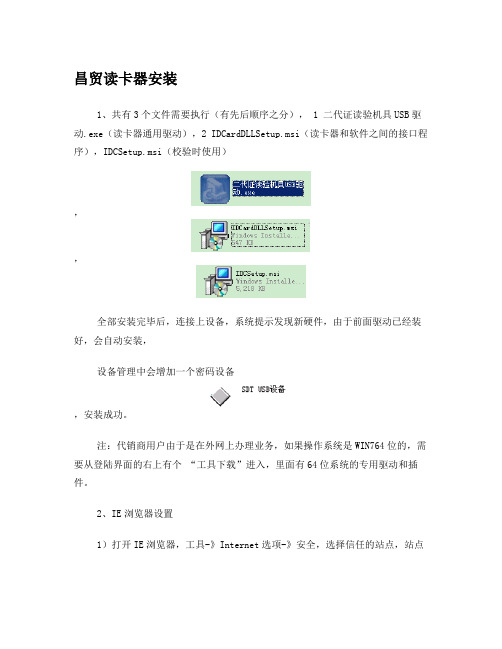
昌贸读卡器安装
1、共有3个文件需要执行(有先后顺序之分), 1 二代证读验机具USB驱动.exe(读卡器通用驱动),2 IDCardDLLSetup.msi(读卡器和软件之间的接口程序),IDCSetup.msi(校验时使用)
,
,
全部安装完毕后,连接上设备,系统提示发现新硬件,由于前面驱动已经装好,会自动安装,
设备管理中会增加一个密码设备
,安装成功。
注:代销商用户由于是在外网上办理业务,如果操作系统是WIN764位的,需要从登陆界面的右上有个“工具下载”进入,里面有64位系统的专用驱动和插件。
2、IE浏览器设置
1)打开IE浏览器,工具-》Internet选项-》安全,选择信任的站点,站点
将代销商3.0或CRM等需要用到无纸化设备的地址输入,填到到受信任站点里,点确定
2)Internet选项-》安全,选择受信任站点,点自定义级别
将ActiveX控件全部启用后,点确定
3)Internet选项-》高级,将“允许运行或安装软件,即便签名无效”此项勾选,点确定
注意:设置完浏览器后,清理浏览器缓存,将删除CooKies、删除文件、清楚历史记录全部清除后重启浏览器登陆即可
浏览器和读卡器设置安装完毕后,再安装dotNetFX3.5软件,可以用区公司下发的,也可以在网上自行下载(版本不能低于3.5),完成后部分电脑会提示重启,最后在安装无纸化的办公软件即可。
[feiq]中国联通现场写卡系统读卡器及OCX安装说明
![[feiq]中国联通现场写卡系统读卡器及OCX安装说明](https://img.taocdn.com/s3/m/18eab4d27f1922791688e8f8.png)
中国联通现场写卡系统读卡器及OCX安装说明一、读卡器安装目前现场写卡系统使用的读卡器共两款,一款为带OK标识的OMNIKEY 1021读卡器,一款为带SCM标识的SCR3310 v2.0读卡器,即使有些windows系统自带此二款读卡器的驱动,当读卡器插入后自动安装了驱动,也要按下列步骤重新安装驱动程序。
安装操作步骤如下:OMNIKEY 10211.将读卡器的数据连接线插入电脑的USB口;2.运行安装驱动程序;点击“Next”选择“I accept the terms in the license agreement”后,点“Next”;点击“Install”点击“Finish”安装成功。
SCR3310 v2.01.将读卡器的数据连接线插入电脑的USB口;2.运行安装驱动程序;选择“I accept the terms in the license agreement”后,点“Next”;点击“Install”点击“Finish”安装成功。
二、IE安全设置1.将添加到信息站点;具体操作步骤如下:a)打开IE浏览器,点击“工具”;b)点击“Internet 选项”;c)点击“安全”选择“可信站点”;点击“站点”,输入/,注意将“对该区域中的所有站点要求服务器认证(https:)(S)”的方框中的“√”点掉,点击“添加”,然后点击“关闭”;2.设置信任站点级别添加到信息站点;具体操作步骤如下:a) 选择“可信站点”,点击“自定义级别”;b) 选择级别下拉框中的“低”,点击“确认”。
三、OCX控件安装1.下载driver.zip到本地,解压后,点击“ CardX_setup.exe”安装文件执行安装(如果为win7 或vista操作系统,选择CardX_setup.exe,点击右键以管理员身份安装)。
具体过程见下图:点击“Next”中国联通现场写卡系统读卡器及OCX安装说明最后点击“FINISH”,完成安装。
读卡器安装规范及注意事项

,读卡器施工规范
一、布线规范
、
1.读卡器到控制器的连接线建议采用8芯屏蔽双绞线(其中3芯备用)线径大于0.3mm,控制器到读卡器距离不可以超过80米,建议在50米以内。
2.给读卡器单独供电的时候注意读卡器和控制器之间的接地如下图:
3.控制器通讯线(包括485/422、232和韦根等通讯线)建议采用国际通用的8芯屏蔽双绞线,这样可有效防止和屏蔽干扰。
线径大于0.3mm 总线长度不超过1200建议在1000米以内,如果更长请选用其它专用485/232转换器或者加
中继器,并选用更粗的通讯电缆。
控制器GND 485-485+分别对应连接485转换器GND TD(A)TD(B),485读头的GND
4.读头设备用线不得走强电凿或是强电线管。
如因环境所限,要平行走线,则要远离50CM 以上。
二、安全事项注意
1.虽然读卡器已经具备了防静电和防雷击设计,但是请确保读卡器的电源的良好
接地和485控制线的防雷保护,以保障电路不被静电、雷电和其他设备漏电所伤害,长时间稳定运行。
2.请勿带电接线,或者带电焊接操作,焊接接线时应该先拔下所对应的电源。
3.本读卡器可以直接外挂UPS不间断电源,保证停电后系统仍然可以继续工作。
4.尽量避免将读卡器电源和其他大电流工作设备接在同一电源上,卡器和所有外部设备引入制器的线头不能拔得太长,以免外露造成短路现象。
5.保证读卡器附近没有大功率电器设备,以减少外界对读卡器的干扰,
并保障电源线和通信线附近没有强磁场干扰。
谢谢合作!。
- 1、下载文档前请自行甄别文档内容的完整性,平台不提供额外的编辑、内容补充、找答案等附加服务。
- 2、"仅部分预览"的文档,不可在线预览部分如存在完整性等问题,可反馈申请退款(可完整预览的文档不适用该条件!)。
- 3、如文档侵犯您的权益,请联系客服反馈,我们会尽快为您处理(人工客服工作时间:9:00-18:30)。
GemPlus GemPC410读卡器安装手册
目录
一、对老证书用户 (1)
二、安装读卡器驱动程序 (1)
三、卸载读卡器驱动程序 (2)
一、对老证书用户
老证书系统中使用的GemPC 410读卡器不需要安装驱动程序,因此使用新证书系统前不需要卸载原来安装的驱动程序。
为了使新证书系统运行更加稳定最好卸载SAgent客户端软件。
在登录新证书系统前必须先恢复IE浏览器的Internet 代理设置,即取消SAgent作为IE浏览器一级代理。
如果您不知道如何设置Internet代理请联系您公司的网管或者相关IT人员。
GemPC 410读卡器支持工行使用的全部两种IC卡(GemPlus 金邦达、G&D 捷德),支持从Windows98(二版)到WindowsXP的操作系统平台。
请特别注意:GemPlus GemPC410读卡器和GemPlus GCR410读卡器外形十分相近,请根据读卡器底部的铭牌区分两种读卡器。
二、安装读卡器驱动程序
下面以Windows2000操作系统为例演示读卡器驱动程序的安装和卸载过程,其他操作系统上的安装过程可能会略有差别,但是大体过程是相同的。
Step 1:关闭计算机,连接好读卡器(PS2口和COM口都要连接好),重新启动计算机。
注意,PS2口要和键盘接在一起,如果和鼠标接在一起会导致读卡器无法工作。
Step 2:运行驱动程序光盘中release software\drivers\gemplus目录下的setup.exe。
Step 3:在“读卡器类型”下拉框中选择“GemPC410”,在“操作”对话框中选择“安装”,点击“确定”继续。
Step 4:安装读卡器驱动程序需要一定时间请耐心等待。
Step 5:安装程序提示:如果您是第一次安装读卡器驱动程序,整个安装过程大约会持续2分钟,在这段时间内安装程序会暂时失去相应。
Step 6:安装程序提示您连接好读卡器,点击“确定”继续。
Step 7:安装程序完成并提示您重新启动计算机,请保留您还未保存的工作。
Step 8:在安装程序界面中选择“取消”并重新启动计算机。
三、卸载读卡器驱动程序
Step 1:运行驱动程序光盘中release software\drivers\gemplus目录下的
setup.exe。
Step 2:在“读卡器类型”下拉框中选择“GemPC410”,在“操作”对话框中选择“卸载”,点击“确定”继续。
Step 3:卸载过程完成后系统会提示您重新启动计算机,请保留您还未保存的工作。
Step 4:在安装程序界面中选择“取消”并重新启动计算机。
